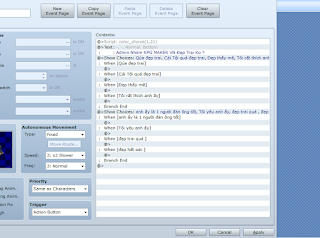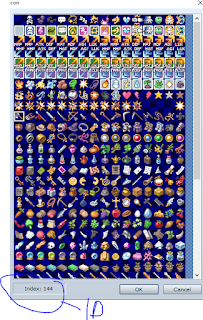Xin Chào Các bạn hôm nay mình xin hướng dẫn gắn scirpt Choice Options là scirpt cho phép bạn để điều kiện và Làm màu cho thành Choice
Thì mình đã làm như dưới cho các bạn xem trc
Nếu các bạn nào chưa biết id màu ở đâu thì coi bản này nhớ nhé cái này mình đánh dấu thui các bạn tự đếm id nhé nêu coi trong file window nằm trong foder Graphics/System nhé nếu coi mà ko có file window có thể coi bản màu dưới hình
Điều kiện thì mình giải thích dưới cuối bài này
Phần Thứ 2 choices điều kiện ( loại 2 )
Loại 2 này cho phép ẩn đi 1 choices ko hiện ra mất lun trừ khi đúng điều kiện sẽ hiện ra
Lệnh là
Điều Kiện giải thích cuối bài
Phần Thứ 2 choices điều kiện ( loại 3 )
Loại 3 này nó sẽ cho 1 câu hỏi khác thay thế choices đó đến lúc đủ điều kiện mới hiện như hình dưới
Lệnh là
Thì Đây Phần tổng hợp điều kiện
Phần này mình cho các bạn biết các điều kiện bạn mún cho 1 choices điều kiện
Điều Kiện switches ( ON/OFF) cho choices
Ngoài sau điền số là dấu bé dấu lơn nhớ là kèm theo làm đk nhé
Cộng trừ lớn bé bằng hoặc bằng các bạn đã biết r
vd như trên mình làm biến id 11 có số bé hơn 10 là đúng đk
Điều kiện gold ( tiền ) lệnh là
Vậy là xong các điều kiện cơ bản r còn nhiều đk khác nữa mà thấy ít dùng ko chỉ hết
Thank you
Thì mình đã làm như dưới cho các bạn xem trc
Bắt Đầu Làm Nào
Yêu Cầu Khi Làm :
+ Biết gắn scirpt ( ko biết Vào Xem )
+ Scirpt Title Large Choices ( Lấy code )
+ Scirpt Choice Options ( Lấy Code )
Giờ chúng ta bắt đầu nào :
Đầu tiên bạn gắn 2 scirpt đó zo nhé
Sau khi gắn xong chúng ta sẽ bắt đầu ở đây mình sẽ vừa làm mẫu vừa chỉ các bạn các lệnh và công dụng của nó lun
Đầu tiên mình tạo 1 Choices bất kì bạn mún tạo bào nhiêu choices cũng đc như hình ( mình tạo 8 choices )
Yên tâm scirpt này cho phép bạn tạo ko giới hạn choices trong 1 câu hỏi nhé
Đầu tiên có nhiều lệnh để làm cho các choices của các bạn giờ mình chỉ xác nhận id choices cho ae để gọi lệnh cho dễ
id đc xác định từ trên xuống như hình dưới
Nói chung bạn mún làm bao nhiêu choices cũng đc nhưng id đc từ trên đến xuống nhé
Các lệnh sau mình sẽ hướng dẫn công dụng từng lệnh nếu thấy lệnh nào hay thì làm nhé
các bạn có vài người thắc mắc dùng lệnh scirpt sao thì mình trả lời chỗ này như dưới hình
Khi các bạn gắn lệnh này choices thì các bạn để lệnh này phía trc câu hỏi nhé như hình dưới
Lệnh Thứ nhất là lệnh tô màu choices
Đấy thấy ko thì có lệnh là
color_choice(id choices,id màu)Nếu các bạn nào chưa biết id màu ở đâu thì coi bản này nhớ nhé cái này mình đánh dấu thui các bạn tự đếm id nhé nêu coi trong file window nằm trong foder Graphics/System nhé nếu coi mà ko có file window có thể coi bản màu dưới hình
Tui Đã làm vd ở dưới hình cho nhưng ae mùn xem mẫu
Phần Thứ 2 choices điều kiện ( loại 1 )
Loại 1 này nó cho câu hỏi mờ đi ko chọn đc nếu ko đặt đủ điều kiện như hình dưới
Lệnh là
disable_choice(id choices,"Điều Kiện")Điều kiện thì mình giải thích dưới cuối bài này
Phần Thứ 2 choices điều kiện ( loại 2 )
Loại 2 này cho phép ẩn đi 1 choices ko hiện ra mất lun trừ khi đúng điều kiện sẽ hiện ra
Lệnh là
hide_choice(id choices," Điều Kiện ")Điều Kiện giải thích cuối bài
Phần Thứ 2 choices điều kiện ( loại 3 )
Loại 3 này nó sẽ cho 1 câu hỏi khác thay thế choices đó đến lúc đủ điều kiện mới hiện như hình dưới
Lệnh là
text_choice(id choices,"nhập câu hỏi thay thế","điều kiện")Thì Đây Phần tổng hợp điều kiện
Phần này mình cho các bạn biết các điều kiện bạn mún cho 1 choices điều kiện
Điều Kiện switches ( ON/OFF) cho choices
$game_switches[id switches]$game_variables[id variable]dấu đk kèm số biếnNgoài sau điền số là dấu bé dấu lơn nhớ là kèm theo làm đk nhé
Cộng trừ lớn bé bằng hoặc bằng các bạn đã biết r
vd như trên mình làm biến id 11 có số bé hơn 10 là đúng đk
Điều kiện gold ( tiền ) lệnh là
p.gold == số tiền$game_actors[x].levelVậy là xong các điều kiện cơ bản r còn nhiều đk khác nữa mà thấy ít dùng ko chỉ hết
Thank you